Muitos dos profissionais da arquitetura já ouviram falar sobre a Wacom. Pra quem não conhece a Wacom é uma marca muito conhecida pelos artistas digitais. Dentra as linhas de produtos da Wacom o Wacom One é o produto de entrada dos monitores interativos.
Com uma tela 13,3″ FULL HD e caneta com sensibilidade de 4.096 níveis de pressão ele está entre uma das menores da linha Cintiq. Mas isso não o torna ruim, mas assim como produtos de entrada, oferece recursos que atendem uma gama considerável de artistas digitais.
Instalação e Unboxing
O Wacom One vem em uma caixa com compartimentos bem organizado, e instruções muito claras de como dar os primeiros passos. A tela vem envolta em TNT (Tecido Não Tecido) que em relação as embalagens plásticas tem um senso de sustentabilidade pois o tnt leva de 6 meses a 1 ano para se decompor na natureza, enquanto sacos plástico levam cerca de 200 anos.
O cabo é composto por conectores HDMI, USB C, entrada de Energia e USB. Esses conectores agregados em um único elemento é chamado pela Wacom de Cabo em forma de X.
Dentro da caixa, além do monitor interativo de 13,3″ e o cabo, ainda temos um guia rápido, manual de instalação, fonte de 10W com adaptadores para os formatos de tomadas (mundo), 3 pontas de reposição. Sua fonte aceita entrada de energia 100 a 240 volts.

Dentre os softwares oferecidos Wacom na compra do Wacom One são:
- Bamboo Papel
- Adobe Premiere Rush
- Clip Studio Paint Pro (Licença de 6 meses)
Veja no vídeo abaixo a experiência proposta para os usuários de seu produto.
A caneta
A característica principal é o nível de sensibilidade que chega a 4096 níveis de pressão, outro ponto a frisar é que assim como outras canetas (sensibilidade semelhante) como a da Intuos Draw não são compatíveis uma com a outra.
As pontas da caneta ficam dentro de um compartimento da própria Wacon One, abaixo do pé direito do monitor.

Diferentemente de outros modelos de caneta essa possui apenas um botão, pré-configurado como botão direito do mouse. Mas você pode ajustar as configurações diretamente do aplicativo Wacom Desktop Center.

Em alguns softwares você terá que configurar como o botão deve interagir se for clicado enquanto está suspenso, onde ele assume outra função.
Pra quem não está acostumado existe a possibilidade de criar seu próprio menu com layouts diferentes, desde teclas em fila na horizontal até um menu radial com 8 opções. Você pode até criar um menu na tela que abre seus outros menus. Isso facilita adaptar a ferramenta à forma como você trabalha e há muitas configurações possíveis para experimentar.

O monitor interativo
O monitor interativo da Wacom one é sensível apenas a caneta, então você não vai conseguir usar os dedos ou fazer gestos como quando se usa um Smartphone ou iPad. Esse ponto é bem estranho pra quem já está acostumado a utilizar gestos, que em alguns casos aumenta o fluxo de trabalho.
A área de trabalho é bem ampla, e a imagem da tela é bem nítida e limpa.
O ajuste e calibração podem ser feitos diretamente do aplicativo Wacom Desktop Center. No ajuste da tela podemos fazer apenas o ajuste de temperatura de cor, brilho e contraste. Na opção Configuração, além de temperatura de cor, você pode personalizar a cor.
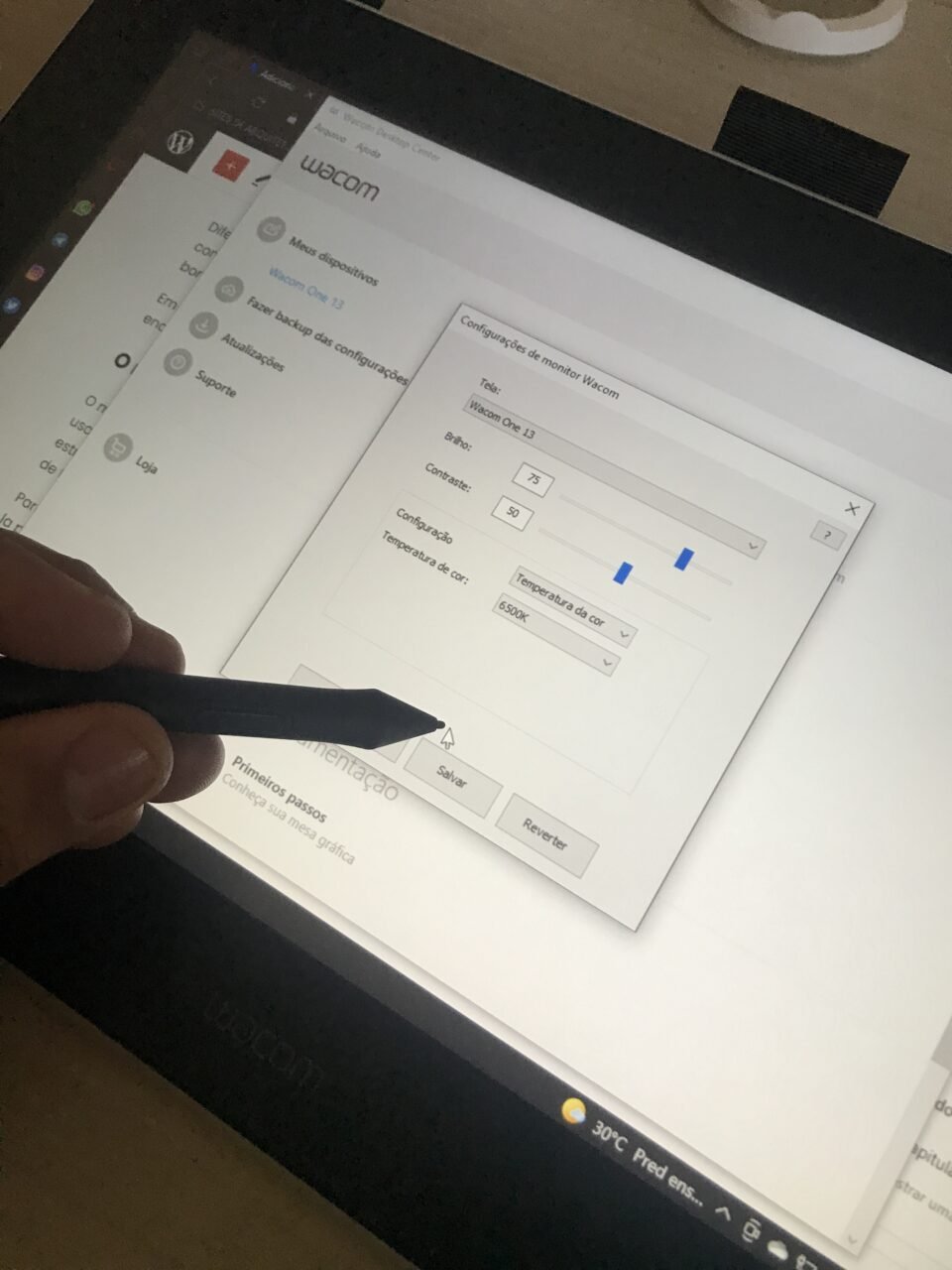
Pra quem usou mesas digitalizadores a mais de 10 anos a diferença é tremenda e vai sentir a diferença. As cores são mais vibrantes e a caneta tem uma resposta mais rápida. Pra tem quem pouco espaço na mesa a tela ocupa pouco espaço. O único ponto negativo é a quantidade de fios, mas os pés (quando inclinados) ajudam a deixar menos aparente.
Com relação aos pés, quem não quiser usar a inclinação padrão da Wacom One, existe a possibilidade de utilizar uma base inclinada, funciona super bem. Isso é bom pra quem gosta de desenhar utilizando uma inclinação maior.
Na viagem
Pra quem é artista digital e nômade, não se preocupe, a Wacom one tem compatibilidade com Windows ou Mac, e caso você tenha algum aparelho Android como Samsung Galaxy S8, S10+, Note 8, Note 9, Note 10, Note 10+, Huawei Mate 20 Pro e 30 Pro, P20 Pro e P30, é possível utilizar o aparelho. Um ponto negativo é que mesmo assim você precisará de um adaptador para conectar com o celular e você vai precisar de uma tomada ou UBS com no mínimo 2A (10W) para que ele funcione.











Deixe uma resposta